Carga de archivos clip k2 desde stratus, Registro de archivos clip k2 en un contenedor, Carga de archivos clip k2 que serán – Grass Valley EDIUS Pro v.6.5 Manual del usuario
Página 517: Gestionados por el servidor k2 media
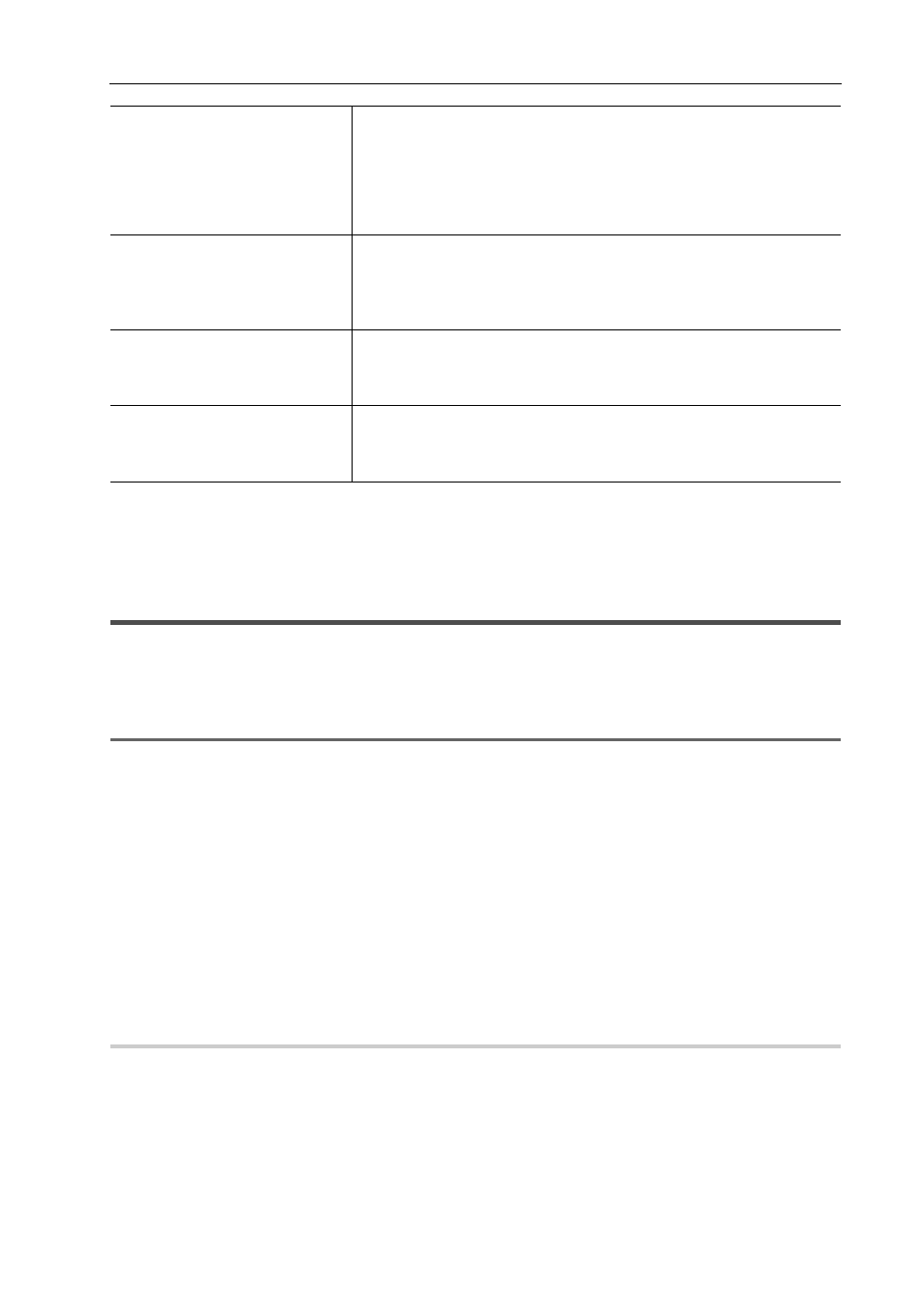
495
Función de interacción con STRATUS
EDIUS - Manual de referencia
4 Haga clic en [OK].
Puede continuar con el ajuste de otros elementos haciendo clic en [Aplicar].
Carga de archivos Clip K2 que serán gestionados por el
servidor K2 Media
3
•
Mientras otro cliente EDIUS en la misma red está capturando una fuente en el formato Clip K2, podrá editar
durante la grabación cargando los datos capturados.
• Las listas de edición en formato programa/lista son cargadas como clips de secuencia.
1
Nota
• No puede cargar una lista de edición en formato programa/lista en las siguientes condiciones:
- La tasa de fotogramas es distinta de la del archivo de proyecto EDIUS.
- No existe ningún clip válido en los datos de programa/lista.
- Los datos de programa/lista están en un formato de vídeo no válido.
- La generación de pistas de vídeo/audio o el ajuste de asignación de canales han fallado durante la carga de un
clip.
- Los datos de programa están siendo grabados.
• La siguiente información contenida en los datos de programa/lista no puede ser reproducida en EDIUS.
- El ajuste repetido contenido en la lista y en la sección dentro de la lista
- El ajuste de parada contenido en la lista, sección dentro de la lista y la sección de evento en construcción
• Al cargar una lista de edición de formato de programa/lista, el sistema no cargará las pistas de audio que excedan el
número de canales en los ajustes del proyecto.
Carga de archivos Clip K2 desde STRATUS
Registro de archivos Clip K2 en un contenedor
0
1 Seleccione un clip en STRATUS, y arrastre y suéltelo en el contenedor de EDIUS.
Puede seleccionar varios clips.
El clip es registrado en la carpeta actual del contenedor.
Para un clip de formato de Programa/Lista, aparecerá un cuadro de diálogo indicando que la carga está siendo
realizada. El clip es registrado en el contenedor como clip de secuencia al completar la carga del clip.
3
•
Si hace clic en [Cancel] en el cuadro de diálogo visualizado durante la carga de un clip de formato de Programa/
Lista, todos los clips cargados anteriormente no serán válidos.
[Prefijo para el nombre del
archivo de vídeo]
Establezca el prefijo a añadir a los nombres de los clips.
Seleccione uno de los prefijos desde la lista [Plantilla] la cual incluye nom-
bres compuestos por [{Nombre de usuario}]/[{Fecha}]/[{Nombre de pro-
yecto}]/[{Personalizar}] en distintas combinaciones. Si selecciona
[{Personalizar}], introduzca los caracteres deseados en [Personalizado].
Si no es necesario un prefijo, seleccione [{Personalizar}] y deje [Personali-
zado] en blanco.
[Registrar el archivo de vídeo
seleccionado como un programa
en K2]
Marque este elemento para registrar clips en el mismo formato que un clip
de formato de programa K2 único en el contenedor del servidor K2 Media al
seleccionar y exportar múltiples clips.
(Válido únicamente cuando la tasa de fotogramas y el orden de campos de
todos los clips son los mismos.)
[Registrar material de medios de
K2 en carpeta cuando sea regis-
trado material de la carpeta en
medios de K2]
Marque este elemento para registrar clips en formato Clip K2, los cuales han
sido exportados desde el contenedor hasta el servidor K2 Media, al contene-
dor de EDIUS.
[Registrar material de medios de
K2 en carpeta cuando sea regis-
trado material procedente del
explorador en medios de K2]
Marque este elemento para registrar clips en formato Clip K2, los cuales han
sido exportados desde el explorador de origen hasta el servidor K2 Media, al
contenedor de EDIUS.